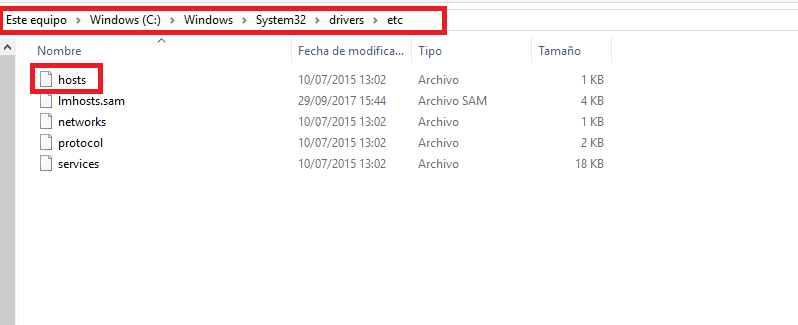Alcuni di voi potrebbero avere bambini piccoli o potrebbero esserci bambini che guardano a casa. In questo caso, potresti non volere che abbiano accesso a determinate pagine web, perché sono contenuti inappropriati per la loro età. Un buon modo per farlo è limitare l'accesso alle pagine web. Qualcosa che possiamo fare in Windows 10 seguendo una serie di passaggi.
Così, non saranno in grado di accedere a queste pagine Web fintanto che utilizzano questo computer con Windows 10. Quindi questo è un buon modo per limitare questo accesso. Quali passi dobbiamo compiere in questo caso?
In questo caso, quello che dovremo fare è modificare il file HOSTS di Windows 10. È un file che si trova nel sistema operativo e viene utilizzato per memorizzare la corrispondenza tra domini Internet e indirizzi IP. Modificando tale file potremo limitare questo accesso a determinate pagine.
Questo file si trova nella cartella System32. Nello specifico, il percorso che dobbiamo seguire per arrivarci è: C: / Windows / System32 / drivers / ecc. Lì troviamo questo file specifico. Anche se la prima cosa che dobbiamo fare è aprire il blocco note, con i permessi di amministratore. Quindi cerchiamo il blocco note nella casella di ricerca e quando esce, facciamo clic con il tasto destro del mouse.
All'interno del blocco note cerchiamo il menu aperto e con esso dobbiamo aprire il file HOSTS. Quindi devi cercarlo nella sua posizione. Quando lo abbiamo aperto alla fine del file dobbiamo inserire la seguente riga:
- 127.0.0.1 www.direcciononqueremosbloqueo.com
Specifica, dobbiamo scrivere il nome della pagina web che vogliamo bloccare in Windows 10. Quello che vuoi. Possiamo aggiungere più di una pagina web, ma in questo caso dobbiamo introdurre più righe nel file. Una riga per pagina web che vogliamo bloccare.

Una volta inserite le pagine web che vogliamo bloccare, dobbiamo salvare gli host nella cartella originale. Poiché in questo modo verranno introdotte le modifiche che abbiamo stabilito in Windows 10. Pertanto, dovrà essere salvato nella cartella che abbiamo menzionato all'inizio. Pertanto, le pagine Web che abbiamo bloccato non saranno accessibili su questo computer Windows 10.